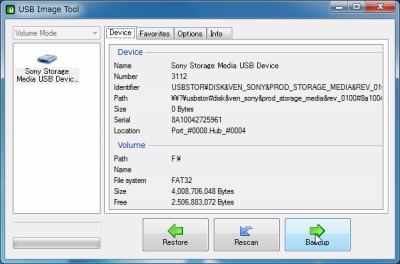
USB Image Tool を使うと、USBメモリをディスクイメージファイルとしてバックアップできるらしい。
ファイルとして個別にバックアップするのは可視化の点では良いが、細かく見れば1ファイルにして保存するのと比べてディスクの使用量は増加してしまう。
USBメモリしか気にしなかったけれど、こういう使い方もあるそうで。
USB メモリ / iPod / オーディオプレイヤー / デジカメ… 等々の内容を、IMG / IMA / IMZ (ZIP 圧縮) / IMG.GZ (GZIP 圧縮) 形式のイメージファイルとして丸ごとバックアップできるようにしてくれます(「USB Image Tool – k本的に無料ソフト・フリーソフト」より引用)
ダウンロード
以下から「usbit.zip」をダウンロードする。
- alex’s coding playground » Download
http://www.alexpage.de/usb-image-tool/download/
スポンサードリンク
※Windows7 SP1 64bit で試用した
ファイルの展開
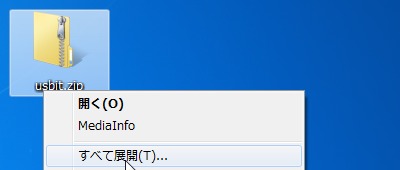
ダウンロードした「usbit.zip」を解凍する。
使い方
起動のしかた
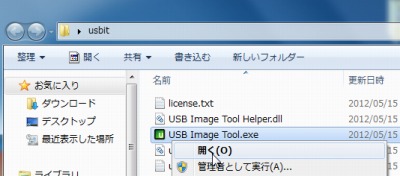
「USB Image Tool.exe」を実行する。
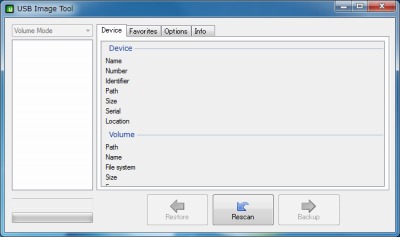
起動したところ。
使い方
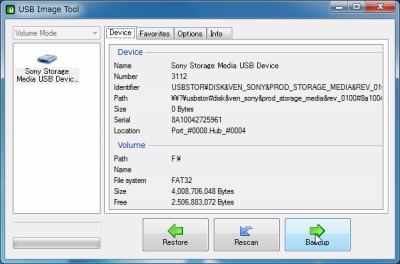
適当に転がっていたUSBメモリを差し込んでみると認識した。
認識したUSBメモリをクリックして選択、さらにBackup をクリックしてバックアップを開始する。
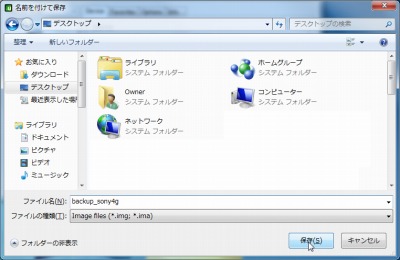
保存する場所を指定して保存する。
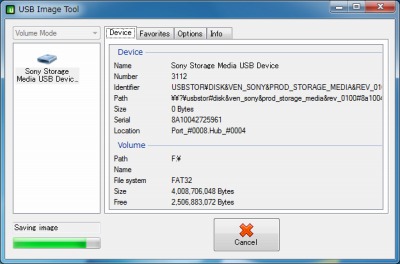
バックアップされ中らしい。
バックアップできたのか?
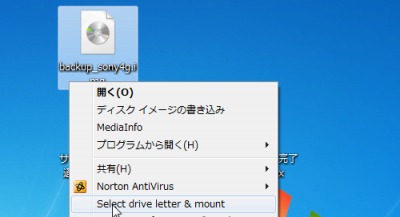
WinCDEmu ポータブル版 (Ver.3.4) (たぶん)を使ってマウントし、内容を確かめようとしたのだが-
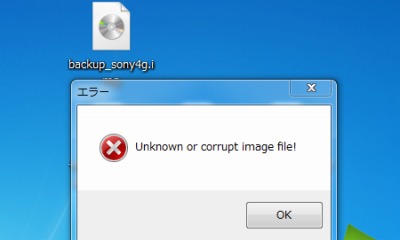
ダメらしい。
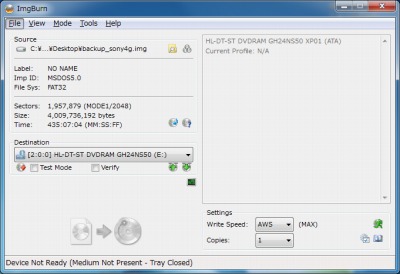
ImgBurn ではエラーは出なかった。
実際焼いてみるなど、内容のテストはこれ以上してなかった。が、意外な落とし穴としてバックアップしておき、ついに必要な事態になってリストアしようとした時、バックアップファイルが壊れていたという経験もあるので、実際に運用するなら内容の確認は必須。
そのほか
オプション
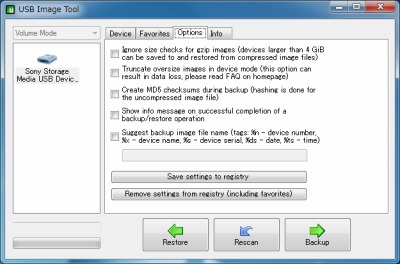
その他にも何やらオプションが指定できるらしい。
スポンサードリンク
コメント
こりゃ便利。解説が少し不十分だが。 / “USBメモリをディスクイメージファイルとしてバックアップ! – USB Image Tool » ぽーたぶるっ!” http://t.co/z2B6fClE
RT @Anesth_Earth: こりゃ便利。解説が少し不十分だが。 / “USBメモリをディスクイメージファイルとしてバックアップ! – USB Image Tool » ぽーたぶるっ!” http://t.co/z2B6fClE